Linux 实例搭建 FTP 服务
2019-09-19 21:32
489 查看
操作场景
本文以 CentOS 7.2 64位系统为例,使用 vsftpd 作为 FTP 服务端,FileZilla 作为客户端。指导您如何在 Linux 云服务器上搭建 FTP 服务。
操作步骤
安装 vsftpd
- 登录 Linux 云服务器。
- 执行以下命令,安装 vsftpd。
yum install vsftpd -y
启动服务
- 执行以下命令,启动服务。
- 执行以下命令,确认服务是否启动。
systemctl start vsftpd
netstat -tunlp返回类似如下信息,则表示 vsftpd 服务已经启动成功。
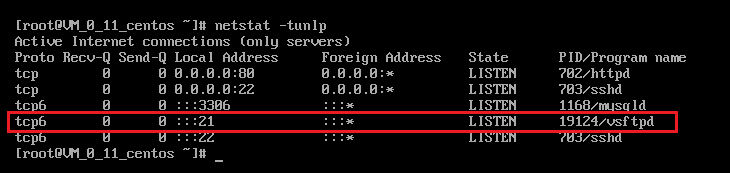
(可选)验证 vsftpd 服务
说明:
为了保证 FTP 服务端顺利完成配置,您还可以在本地计算机或其他云服务器上执行以下操作步骤,再次验证 vsftpd 服务是否启动成功。以下操作步骤以 Linux 操作系统的本地计算机为例。如果本地计算机为 Windows/Mac OS 操作系统,请确保该计算机已开启 telnet 功能。
- 在本地计算机的操作系统界面,执行以下命令,安装 telnet 服务。
说明:
如果您的本地计算机为 Windows/Mac OS 操作系统,请跳过此步骤。
- 执行以下命令,测试 vsftpd 服务是否启动成功。
yum -y install telnet
telnet + 云服务器公网 IP + 21返回类似如下信息,即表示已经启动成功。

配置 vsftpd
- 执行以下命令,打开 vsftpd 配置文件。
- 按 “i” 或 “Insert” 切换至编辑模式,将文件中的
anonymous_enable=YES改为anonymous_enable=NO。如下图所示:

- 按 “Esc”,输入 “:wq”,保存文件并返回。
vi /etc/vsftpd/vsftpd.conf
添加 FTP 用户
- 执行以下命令,添加用户
ftpuser1。 - 执行以下命令,设置用户
ftpuser1的密码。
useradd -m -d /home/ftpuser1 -s /sbin/nologin ftpuser1
passwd ftpuser1创建用户、用户密码设置成功。如下图所示:

相关文章推荐
- linux中FTP服务搭建详解--2.家目录禁锢和黑白名单
- linux中ftp服务的搭建、匿名用户的管理、本地用户的管理、虚拟用户pam认证的配置及管理
- Linux系统中ftp服务的搭建
- linux开发环境搭建-----ubuntu14.04安装 配置FTP SSH NFS 服务
- linux系统搭建小型FTP服务,实现Windows控制权限
- linux学习第五十二篇: exportfs命令,NFS客户端问题,FTP介绍,使用vsftpd搭建ftp服务
- Linux基础(FTP服务搭建)
- linux中ftp服务搭建需要注意的地方
- Linux搭建FTP服务
- Linux下FTP服务搭建
- Linux搭建FTP服务
- Linux下搭建ftp服务
- Linux中如何搭建一个ftp服务服务器-超详细
- Linux搭建FTP服务
- linux下ftp服务的搭建与应用
- 如何在 linux 中搭建 FTP 服务
- linux搭建FTP服务
- linux问题-CentOS7中搭建HTTP,FTP服务,改变提示颜色
- Redis探索之旅(4)- 在Linux环境下搭建单实例Redis服务实例
- Linux下搭建FTP服务
